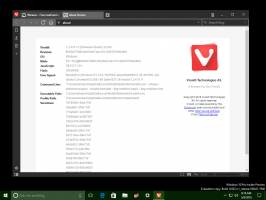Lihat Kesadaran DPI di Pengelola Tugas di Windows 10
Jika Anda mengikuti pengembangan Windows 10, Anda mungkin sudah tahu bahwa Windows 10 Build 18262 menambahkan kolom baru ke aplikasi Pengelola Tugas, yang memungkinkan melihat kesadaran DPI untuk aplikasi. Kolom dapat diaktifkan pada tab Detail.
Windows 8 dan Windows 10 memiliki aplikasi Task Manager baru. Ini terlihat sangat berbeda dibandingkan dengan Task Manager Windows 7 dan memiliki fitur yang berbeda. Itu dapat menganalisis kinerja berbagai komponen perangkat keras dan juga menunjukkan kepada Anda semua proses yang berjalan di sesi pengguna Anda, dikelompokkan berdasarkan aplikasi atau jenis proses.
Pengelola Tugas Windows 10 memiliki beberapa fitur bagus, seperti grafik kinerja dan perhitungan dampak startup. Itu dapat mengontrol aplikasi mana yang diluncurkan saat startup. Ada tab khusus "Startup" yang dirancang untuk kelola aplikasi startup.
Tip: Anda dapat menghemat waktu dengan membuat pintasan khusus ke buka Task Manager langsung di tab Startup.
Juga, dimungkinkan untuk membuat Pengelola Tugas menampilkan baris perintah aplikasi pada tab Proses, Detail, dan Startup. Saat diaktifkan, ini akan memungkinkan Anda untuk dengan cepat melihat dari folder mana aplikasi diluncurkan, dan apa argumen baris perintahnya. Untuk referensi, lihat artikel
Tampilkan Baris Perintah di Pengelola Tugas Windows 10
Selain fitur hebat ini, Pengelola Tugas sekarang dapat menunjukkan kesadaran DPI untuk proses. Fitur ini tersedia dalam nama kode Windows 10 19H1, dimulai dengan build 18262.
Aplikasi desktop yang mengetahui DPI sistem biasanya mendeteksi DPI monitor utama yang terhubung saat startup. Selama inisialisasi, mereka mengatur UI mereka dengan tepat (kontrol ukuran, memilih ukuran font, memuat aset, dll.) untuk faktor skala tampilan dinamis. Aplikasi DPI-aware tidak DPI diskalakan oleh Windows (bitmap membentang) pada tampilan.
Untuk melihat Kesadaran DPI di Pengelola Tugas di Windows 10, lakukan hal berikut.
-
Buka Pengelola Tugas. Jika tampilannya seperti berikut, alihkan ke tampilan penuh menggunakan link "More details" di pojok kanan bawah.
- Beralih ke tab Detail.
- Klik kanan pada kolom mana pun dalam daftar entri aplikasi. Sekarang, klik pada Pilih kolom item dalam menu konteks.
- Pada dialog berikutnya, nyalakan kolom kesadaran DPI untuk mengaktifkannya.
Kamu selesai.